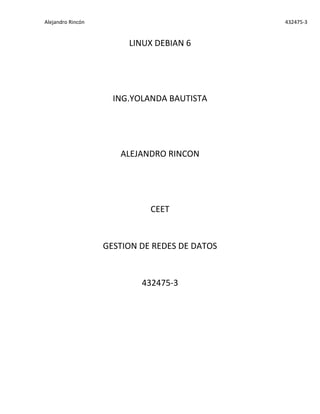
Linux debian 6
- 1. Alejandro Rincón 432475-3 LINUX DEBIAN 6 ING.YOLANDA BAUTISTA ALEJANDRO RINCON CEET GESTION DE REDES DE DATOS 432475-3
- 2. Alejandro Rincón 432475-3 INDICE 1. Bienvenido a Debian 1.1 Que es Debian ? 1.2 Que es GNU/Linux? 1.3 Que es Debian GNU/Linux? 1.4 Que es Debian GNU/kFReeBSD? 1.5 Obtener Debian 2. Requisitos del sistema 2.1 Hardware compatible 2.2 Arquitectura compatibles 2.3 Ordenadores portátiles 3. Medios de instalación 3.1 Cd-romDVDrom 3.2 Dispositivo memoria usb 3.3 Red 3.4 Disco duro 4. Requisitos de memoria y espacio en disco 5. Andes de instalar Debian GNU/Linux 5.1 Descripción del proceso de instalación 5.2 Cumplir los requisitos mínimos de hardware 6. Instalación de servicios 6.1 Instalación de Dns 6.2 Instalación de dhcp 6.3 Instalación de apache2 6.4 Instalación de ftp
- 3. Alejandro Rincón 432475-3 1. Bienvenido a debían 1.1 Que es Debian ? Debian es una organización formada totalmente por voluntarios dedicada a desarrollar software libre y promocionar los ideales de la comunidad del software libre. El Proyecto Debian comenzó en 1993, cuando IanMurdock hizo una invitación a todos los desarrolladores de software a contribuir a una distribución completamente coherente basada en el, entonces relativamente nuevo, núcleo Linux. Ese grupo relativamente pequeño de entusiastas, al principio patrocinados por la Free Software Foundation e influenciados por la filosofía GNU, ha crecido a lo largo de los años hasta convertirse en una organización de alrededor de 951 desarrolladores Debian. Los desarrolladores Debian están involucrados en una gran variedad de tareas, incluyendo la administración del Web y FTP, diseño gráfico, análisis legal de licencias de software, escribir documentación y, por supuesto, mantener paquetes de software. 1.2 que es GNU/Linux Linux es un sistema operativo: un conjunto de programas que le permiten interactuar con su ordenador y ejecutar otros programas. Un sistema operativo consiste en varios programas fundamentales que necesita el ordenador para poder comunicar y recibir instrucciones de los usuarios; tales como leer y escribir datos en el disco duro, cintas, e impresoras; controlar el uso de la memoria; y ejecutar otros programas. La parte más importante de un sistema operativo es el núcleo. En un sistema GNU/Linux, Linux es el núcleo. El resto del sistema consiste en otros programas, muchos de los cuales fueron escritos por o para el proyecto GNU. Dado que el núcleo de Linux en sí mismo no forma un sistema operativo funcional, preferimos utilizar el término “GNU/Linux” para referirnos a los sistemas que la mayor parte de las personas llaman de manera informal “Linux”. Linux está modelado como un sistema operativo tipo Unix. Desde sus comienzos, Linux se diseñó para que fuera un sistema multi tarea y multi usuario. Estos hechos son suficientes para diferenciar a Linux de otros sistemas operativos más conocidos. Sin embargo, Linux es más diferente de lo que pueda imaginar. Nadie es dueño de Linux, a diferencia de otros sistemas operativos. Gran parte de su desarrollo lo realizan voluntarios de forma altruista. En 1984 comenzó el desarrollo de lo que más tarde sería GNU/Linux cuando la Free Software Foundation (Fundación de software libre, N. del t.) comenzó a desarrollar un sistema operativo libre de tipo Unix, llamado GNU.
- 4. Alejandro Rincón 432475-3 El proyecto GNU ha desarrollado un conjunto de herramientas de software libre para ser utilizados por Unix™ y sistemas operativos tipo Unix como Linux. Estas herramientas permiten a los usuarios desarrollar tareas que van desde las mundanas (como copiar o eliminar ficheros del sistema) a las arcanas (como escribir y compilar programas o hacer edición sofisticada en una gran variedad de formatos de documento). Aunque hay muchos grupos e individuos que han contribuido a Linux, la Free Software Foundation ha sido quien más ha contribuido. No sólo creó la mayor parte de las herramientas que se utilizan en Linux sino también la filosofía y comunidad que hizo que Linux fuera posible. El núcleo Linux apareció por primera vez en 1991, cuando un estudiante de informática finlandés llamado LinuxTorvas anunció en el grupo de noticias de USENET comp.os.minix, una primera versión de un núcleo de reemplazo para Minix. Para más referencias consulte la página de historia de Linux en Linux Internacional. LinuxTorvas sigue coordinando el trabajo de varios cientos de desarrolladores con la ayuda de cierto número de responsables de subsistemas. Existe una página oficial del núcleo Linux. Se puede encontrar un excelente resumen semanal de las discusiones en la lista de correo linux- kernel en KernelTraffic. Se puede encontrar más información sobre la lista de correo linux-kernel en el documento PUF de la lista de correo «linux-kernel». Los usuarios de Linux tienen una gran libertad al elegir sus programas. Por ejemplo, un usuario de Linux puede elegir entre docenas de distintos intérpretes de línea de órdenes y entre distintos entornos de escritorio. Tantas opciones confunden a veces a los usuarios de otros sistemas operativos que no están acostumbrados a poder modificar el intérprete de línea de órdenes o el entorno de escritorio. Es menos probable que un sistema Linux se colapse, además tiene mejor capacidad para ejecutar múltiples programas al mismo tiempo y es más seguro que muchos otros sistemas operativos. Debido a estas ventajas, Linux es el sistema operativo que ha experimentado mayor crecimiento en el mercado de los servidores. Últimamente, Linux está empezando a ser popular entre los usuarios domésticos y en empresas.
- 5. Alejandro Rincón 432475-3 1.3 Que es Debian GNU/Linux La combinación de la filosofía y metodología de Debian, las herramientas GNU, el núcleo Linux, y otro software libre importante, forman una distribución de software única llamada Debian GNU/Linux. Esta distribución está formada por un gran número de paquetes. Cada paquete en la distribución contiene ejecutables, scripts, documentación e información de configuración, y tiene un encargado, quien es el principal responsable de mantener el paquete actualizado, hacer un seguimiento de los informes de fallo y comunicarse con los autores principales del programa empaquetado. Nuestra gran base de usuarios en conjunto con nuestro sistema de seguimiento de fallos aseguran que los problemas se encuentren y resuelvan rápidamente. La atención que pone Debian a los detalles nos permite producir una distribución de alta calidad, estable y escalable. La instalación puede configurarse fácilmente para cumplir diversas funciones, desde cortafuegos reducidos al mínimo, a estaciones de trabajo científicas o servidores de red de alto rendimiento. Debian es especialmente popular entre los usuarios avanzados debido a su excelencia técnica y compromiso con las necesidades y expectativas de la comunidad Linux. Debian también introdujo muchas características a Linux, que ahora son comunes. Por ejemplo, Debian fue la primera distribución de Linux en incluir un sistema de gestión de paquetes para permitir una fácil instalación y desinstalación del software. Además, también fue la primera que podía actualizarse sin necesidad de una reinstalación. Debian continúa siendo líder en el desarrollo de Linux. Su proceso de desarrollo es un claro ejemplo de lo bien que puede funcionar el modelo «Open Source»; incluso para tareas tan complejas como construir y mantener todo un sistema operativo. Lo que más distingue a Debian de otras distribuciones GNU/Linux es su sistema de gestión de paquetes. Estas herramientas otorgan al administrador de un sistema Debian total control sobre los paquetes instalados, operativo incluyendo la capacidad de instalar un sólo paquete o actualizar el sistema por completo. También es posible proteger paquetes individualmente de forma que no se actualicen. Incluso puede indicar al sistema de gestión de paquetes qué programas ha compilado usted mismo y qué dependencias cumplen.
- 6. Alejandro Rincón 432475-3 Para proteger su sistema contra “caballos de Troya” y otros programas malévolos, los servidores de Debian verifican que los paquetes provienen de sus auténticos encargados. Los desarrolladores de Debian también ponen gran cuidado en configurarlos de forma segura. Se publican parches muy rápidamente si se descubren problemas de seguridad en los paquetes ya distribuidos. Con el sencillo sistema de actualización de Debian, puede descargar e instalar parches de seguridad automáticamente a través de Internet. 1.4 Que es Debian GNU/kfreebsd Debian GNU/kFreeBSD es un sistema Debian GNU con el núcleo kFreeBSD. Actualmente, esta adaptación de Debian sólo se desarrolla para las arquitecturas i386 y amd64, aunque la adaptación a otras arquitecturas es posible. Tenga en cuenta que Debian GNU/kFreeBSD no es un sistema Linux, y por ello parte de la información sobre sistemas Linux no es válida. 1. 5 obtener Debian Le sugerimos que consulte la página de distribución para obtener información acerca de cómo obtener Debian GNU/Linux desde Internet o de cómo comprar los CDs oficiales de Debian. Además puede encontrar la réplica más próxima a usted consultando la lista de réplicas de Debian, donde encontrará la lista completa de los servidores de réplica disponibles. 2. Requisitos del sistema 2.1 arquitectura compatibles Debian GNU/Linux 7.0 permite el uso de once arquitecturas principales y algunas variaciones de cada arquitectura conocidas como “sabores”. Arquitectura Designación de Debian Subarquitectura Sabor Basada en Intel x86 i386 AMD64 e Intel 64 amd64 ARM armel Intel IOP32x iop32x Intel IXP4xx ixp4xx Marvell Kirkwood kirkwood Marvell Orion orion5x Versatile versatile ARM con hardware FPU armhf Freescale mx5 Intel IA-64 ia64 MIPS (bigendian) mips SGI IP22 (Indy/Indigo 2) r4k-ip22 SGI IP32 (O2) r5k-ip32 MIPS Malta (32 bit) 4kc-malta
- 7. Alejandro Rincón 432475-3 Arquitectura Designación de Debian Subarquitectura Sabor MIPS Malta (64 bit) 5kc-malta MIPS (littleendian) mipsel Cobalt cobalt MIPS Malta (32 bit) 4kc-malta MIPS Malta (64 bit) 5kc-malta IBM/Motorola PowerPC powerpc PowerMac pmac PReP prep Sun SPARC sparc sun4u sparc64 sun4v IBM S/390 s390 IPL del lector VM y DASD genérico IPL de cinta cinta IBM S/390 64bit s390x IPL del lector VM y DASD genérico IPL de cinta cinta Debian GNU/kFreeBSD 7.0 es compatible con dos arquitecturas: Arquitectura Designación de Debian Basada en Intel x86 kfreebsd-i386 AMD64 e Intel 64 kfreebsd-amd64 2.2 Ordenadores portátiles Desde un punto de vista técnico, los ordenadores portátiles son PC normales, y por ello toda la información relativa a sistemas PC también se aplica a los portátiles. Actualmente, las instalaciones en portátil funcionan habitualmente sin configuraciones especiales, incluyendo la suspensión del sistema al cerrar el portátil, y botones específicos a portátiles como la desactivación de interfaz wifi (“modo avión”). Por otra parte, a veces los proveedores de hardware utilizan hardware especializado o propietario para algunas funciones específicas de portátil que no es compatible. Para ver si su ordenador portátil funciona bien con GNU/Linux, consulte las páginas de portátiles en Linux. 3. Medios de instalación 3.1 CD-ROM –dvdrom Donde quiera que vea “CD-ROM” en este manual, interprete esto como “CD-ROM o DVD-ROM” ya que ambas tecnologías son equivalentes desde el punto de vista del sistema operativo.La instalación mediante CD-ROM es compatible con la mayoría de arquitecturas.
- 8. Alejandro Rincón 432475-3 En sistemas PC SATA, se permiten dispositivos CD-ROM IDE/ATAPI y SCSI. También son compatibles las unidades de CD-ROM USB, así como los dispositivos FireWire que aceptados por los controladores ohci1394 y sbp2. 3.2 Dispositivos de memoria USB Los discos de flash USB o dispositivos de memoria USB se han convertido en un dispositivo de almacenamiento extendido y barato. La mayoría de sistemas informáticos modernos permiten el arranque de debian-installer desde tales dispositivos. Muchos sistemas informáticos modernos, en particular netbooks y portátiles delgados, ya no incorporan un dispositivo CD/DVD-ROM, y el arranque desde un dispositivo USB es el modo estándar de instalación de un nuevo sistema operativo. 3.3 Instalación por red Puede utilizarse la red durante la instalación para recuperar los ficheros para la instalación. El que se utilice la red o no depende del mecanismo de instalación que escoja y de sus respuestas a algunas preguntas que se le realizarán durante la instalación. Este sistema de instalación puede utilizar la mayor parte de las conexiones de red (incluyendo PPPoE, pero no RDSI o PPP) a través tanto de HTTP como FTP. Una vez haya terminado la instalación podrá configurar su sistema para que utilice RDSI y PPP. También puede arrancar el sistema de instalación a través de la red sin necesidad de un medio local como CD/DVD o dispositivos USB. Si ya dispone de una infraestructura netboot (esto es, ejecuta servicios DHCP y TFTP en su red), puede realizar una instalación sencilla y rápido en varias máquinas. La configuración de la infraestructura necesaria requiere un cierto nivel de conocimientos técnicos, y no se recomienda para usuarios inexpertos. Otra opción es la instalación sin disco, basada en el arranque a través de red desde una red de área local y en el montaje a través de NFS de todos los sistemas de ficheros locales. 3.4instalación por disco duro El arranque del sistema de instalación desde el disco duro es otra opción para muchas arquitecturas. Para esto necesitará tener algún otro sistema operativo instalado para cargar el instalador en el disco duro. Este método se recomienda solo para casos especiales cuando no se dispone de ningún otro método de instalación.
- 9. Alejandro Rincón 432475-3 4. Requisitos de memoria y espacio en disco Debe tener al menos 80MB de memoria y 580MB espacio de disco duro para realizar una instalación normal. Tenga en cuenta que éstos son los mínimos absolutos. Si desea valores más reales consulte Sección 3.4, “Cumplir los requisitos mínimos de hardware”. Para un sistema mínimo basado en consola (todos los paquetes estándar), se requiere 250 MB. Si quiere instalar una cantidad razonable de software, incluyendo el sistema de ventanas X, y algunos programas y bibliotecas de desarrollo, necesitará al menos 400 MB. Para una instalación más o menos completa de un sistema de escritorio, necesitará unos cuantos gigabytes. Puede ser posible la instalación en sistemas con menos memoria o con menos disco duro, pero sólo es aconsejable realizarla si es vd. un usuario experimentado. 5. Antes de instalar Debian GNU/Linux 5.1 Descripción del proceso de instalación Antes de nada, una nota sobre reinstalaciones: con Debian es muy raro que se produzca una circunstancia que requiera la reinstalación completa de su sistema. El caso más común es un fallo mecánico en el disco duro de su sistema. Muchos sistemas operativos habituales exigen que se realice una instalación completa cuando se producen fallos críticos o cuando es necesario actualizar a nuevas versiones del sistema operativo. Incluso aunque no sea necesaria una instalación completa, a menudo los programas se deben reinstalar para que funcionen correctamente en el nuevo sistema operativo. En Debian GNU/Linux es más probable, si tiene un problema, que pueda reparar su sistema operativo en lugar de reemplazarlo. Las actualizaciones nunca requieren una reinstalación total, siempre podrá actualizar sobre el mismo sistema. Los programas casi siempre son compatibles con las versiones sucesivas del sistema operativo. Si una nueva versión del programa requiere software adicional, el sistema de paquetes de Debian se asegura que todo el software necesario sea automáticamente identificado e instalado. El hecho es que se ha dedicado mucho esfuerzo para evitar la necesidad de reinstalar un sistema, considérelo su última opción. El instalador no está diseñado para reinstalar sobre un sistema existente. Esta es una pequeña guía de los pasos por los que pasará durante el proceso de instalación: Realice una copia de seguridad de los datos o documentación existentes en el disco duro donde planea realizar la instalación. Reúna información sobre su sistema, así como toda la documentación que necesite antes de iniciar la instalación. Localice y/o descargue el programa del instalador así como los ficheros de cualquier controlador especializado que su máquina necesite.
- 10. Alejandro Rincón 432475-3 Configure un dispositivo de arranque como CD/DVD/dispositivo USB, o proporcione una infraestructura de arranque por red desde el que arrancar el instalador. Arranque el sistema de instalación. Elija el idioma para la instalación. Active la conexión de red, si está disponible. Si es necesario, redimensione las particiones existentes en el disco duro de destino para liberar espacio para la instalación. Cree y monte las particiones en las que instalará Debian. Espere a la descarga/instalación/configuración automática del sistema base. Instale un gestor de arranque que pueda iniciar Debian GNU/Linux y/o su sistema existente. Inicie por primera vez el sistema que acaba de instalar. Tiene la opción de usar una versión del sistema de instalación gráfico en 32-bit PC. Consulte Sección D.6, “El instalador gráfico” si desea más información sobre este instalador gráfico. Si tiene problemas durante la instalación, es muy útil saber qué paquetes están involucrados en cada paso. A continuación le presentamos a los «actores principales» en el «drama» de la instalación: Este manual trata sobre el programa de instalación debian-installer. Detecta el hardware y carga los controladores apropiados, usa dhcp-client para configurar la conexión de red, ejecuta debbootstrap para instalar los paquetes del sistema base y tasksel para que pueda seleccionar algunos programas adicionales. Muchos otros programas realizan pequeñas partes de este proceso, pero debian-installer termina su tarea en el momento en que inicia por primera vez su nuevo sistema. Puede ajustar el sistema a sus necesidades con tasksel, que le permite escoger dentro de un conjunto de grupos de programas predeterminados, tales como los necesarios para disponer de un servidor Web o de un entorno de escritorio. Una opción importante durante la instalación es si se realiza o no la instalación del entorno de escritorio gráfico, que está formado por el sistema X Window y alguno de los entornos de escritorio gráficos disponibles. Si elige no instalar la tarea “Entorno de escritorio” dispondrá únicamente de un sistema muy básico de interfaz de línea de órdenes. La instalación del entorno de escritorio es opcional porque ocupa una cantidad significativa de disco comparado con un
- 11. Alejandro Rincón 432475-3 sistema basado solo en texto, y porque muchos sistemas Debian GNU/Linux son servidores que realmente no necesitan una interfaz gráfica de usuario para hacer su trabajo. 5.2 Cumplir los requisitos mínimos de hardware Una vez que haya reunido información sobre el hardware de su ordenador debe verificar que su hardware le permita realizar el tipo de instalación que desea efectuar. Dependiendo de sus necesidades, podría arreglarse con menos del hardware recomendado listado en la siguiente tabla. Sin embargo, la mayoría de usuarios se arriesgan a terminar frustrados si ignoran estas sugerencias. Se recomienda como mínimo un Pentium 4, a 1 GHz para un sistema de escritorio. Tabla 3.2. Requisitos mínimos de sistema recomendados Tipo de instalación RAM (mínimo) RAM (recomendado) Disco duro Sin escritorio 64 Megabytes 256 Megabytes 1 Gigabyte Con escritorio 128 Megabytes 512 Megabytes 5 Gigabytes Los requisitos de memoria mínimos necesarios son en realidad inferiores a los indicados en esta tabla. En función de la arquitectura, es posible instalar Debian en sistemas con tan sólo 20 MB (en el caso de s390) a 60 MB (para amd64). Lo mismo se puede decir del espacio necesario en disco, especialmente si escoge las aplicaciones que va a instalar manualmente, consulte Sección D.2, “Espacio en disco requerido para las tareas” para obtener más información de los requisitos de disco. Es posible ejecutar un entorno de escritorio gráfico en sistemas antiguos o de gama baja. En este caso es recomendable instalar un gestor de ventanas que es consuma menos recursos que los utilizados en los entornos de escritorio de GNOME o KDE. Algunas alternativas para estos casos son xfce4, icewm y wmaker, aunque hay más entre los que puede elegir.
- 12. Alejandro Rincón 432475-3 Es prácticamente imposible dar requisitos generales de memoria y espacio en disco para instalaciones de servidores ya que éstos dependerán en gran medida de aquello para lo que se utilice el servidor. Recuerde que estos tamaños no incluyen todos los otros materiales que se encuentran habitualmente, como puedan ser los ficheros de usuarios, el correo y otros datos. Siempre es mejor ser generoso cuando uno está pensando qué espacio destinar a sus propios ficheros y datos. Se ha tenido en cuenta el espacio de disco necesario para la operación normal del sistema Debian GNU/Linux en sí en estos requisitos de sistema recomendados. En particular, la partición /var de Debian contiene mucha información de estado específica a Debian, además de su contenido habitual, como puedan ser los ficheros de registro. Los ficheros de dpkg (que incluyen información sobre los paquetes instalados) pueden fácilmente consumir unos 40 MB. Además, hay que tener en cuenta que apt-get ubica los paquetes descargados aquí antes de instalarlos. Por regla general deberá asignar por lo menos 200 MB para /var, y mucho más si va a instalar un entorno gráfico de escritorio. 6. Instalación de servicios 6.1 instalación de dns Un servidor DNS (DomainNameSystem) es un sistema que nos permite usar nombres de dominio en lugar de direcciones IP. Su principal ventaja es que para nosotros es mucho más fácil recordar un nombre que una dirección. Lo primeros que tenemos que hacer es configurar una dirección ip para eso lo vamos hacer todo este proceso en modo de consola root para acceder a la con sola root nos dirigimos aplicaciones y terminal root
- 13. Alejandro Rincón 432475-3 Ya estando en esta interfaz lo que vamos hacer es pasar a interfaz de consola Con control+alt f1 y quedara asi una interfaz negra Nos loguiamos con el usuario root y la clave que le colocaste al root ejemplo
- 14. Alejandro Rincón 432475-3 Ya una vez aca nos dirigimos a configurar una ip estatica asi que vamos a mirar que ip tiene por defecto con el comando ifconfig a diferencia en windows que es ipconfig . Comando ipstatica mascara y tarjeta de red Y ahora vamos al fiche de red con este comando debemos estar en la carpeta raíz asi que Nano /etc/network/interfaces enter. Aparecerá una interfaz asi.
- 15. Alejandro Rincón 432475-3 Y procedemos a ingresar valores Los valores que se van a utilizar a modo ejemplo para realizar la configuración del servicio son: Dirección IP del servidor: 192.168.1.0 Mascara de red: 255.255.255.0 Gateway: 192.168.1.254 Network 192.168.1.0 Brodcast 192.168.1.255 Nombre del servidor: debian Dominio que vamos a crear: ejemplo.com Que daraasi damos control o y control x Y reiniciamos la maquina cuando reanudamos la maquina damos un ifconfig y nos aparecera ya la ip statica configurada asi Ahora vamos a instalar el servicio de dns Para realizar la instalación del servicio DNS, inserte en la unidad de CD el primer disco de instalación de Debian o ensu defecto la imagen .ISO. El servidor de
- 16. Alejandro Rincón 432475-3 nombres más utilizado con amplia diferencia en Linux y en la mayoría de los sistemas UNIX es BIND. En Debian la versión 9 se instala con el paquete bind9, por tanto, basta con que hagamos: root@debian# apt-get install bind9 Y le damos S y enter Y nos aparecerá esto. Al finalizar la instalación verifique que se haya creado el directorio bind en la ubicación /etc. Nos dirigimos a al apartado o la carpeta etc y realizamos un ls –al y buscamos este archivo. Ahora ingresamos al apartado bins asi
- 17. Alejandro Rincón 432475-3 Y damos un ls para listar lo que hay en esa carpeta. Inicialmente se debe realizar una copia de seguridad de los siguientes archivos, los cuales van a ser modificadosposteriormente en la configuración del servicio DNS. named.conf.local db.local db.127 Para realizar la copia de seguridad se realiza a través del comando cp. Esto es lo que vamos haces copiar los archivos asi y damos un ls asi como en la imagen Para crear la zona Directa e Inversa, edite el archivo named.conf.local que se encuentra dentro de la ubicación /etc/bind estableciendo la siguiente configuración. Antes de comenzar con los procesos configuración de nuestro DNS, vamos a definir algunos términos que utilizaremosa lo largo de dicho proceso. Zona de Búsqueda Directa: Las resoluciones de esta zona devuelven la dirección IP correspondiente al recurso solicitado. Realiza las resoluciones que esperan como respuesta la dirección IP de un determinado recurso.
- 18. Alejandro Rincón 432475-3 Zona de Búsqueda Inversa: Las resoluciones de esta zona buscan un nombre de equipo en función de su dirección IP. Ahora vamos a dar un nano namedconfig.local Y modificamos talcual esta en la imagen Guardamos con control + o y cerramos con control +x Reinicie el servicio con el comando #service bind9 restart
- 19. Alejandro Rincón 432475-3 Y nos arrojara esto Con el editor nano ingrese al archivo ingelsin.com y cambie la palabra localhost por el dominio establecido, en este caso ejemplo.com Fichero antes de ser editado. Fichero editado y como lo tenemos que tener editado.
- 20. Alejandro Rincón 432475-3 Y guardamos y salimos Reinicie el servicio con el comando #service bind9 restart y continúe con la edición del fichero ingelsin.com.loopback Fichero antes de ser editado Nano ejemplo.com.loopback Fichero editado. Deben copiarlo asi Y reiniciamos el servicio con el comando
- 21. Alejandro Rincón 432475-3 Por ultimo edite el fichero /etc/resolv.conf para asociar el nombre del servidor con la direccion IP del servidor DNS. Para ingresar al fichero ingrese el siguiente comando: # nano /etc/resolv.conf Y escribimos nameserver 192.168.1.1 Guardamos y salimos. Y reiniciamos el servicio con el comando Una vez realizadas las configuraciones previas del servicio DNS, se continúan realizando las pruebas necesarias para validar el correcto funcionamiento del servicio DNS.Para realizar estas pruebas utilice el comando nslookup. Damos un nslookup 192.168.1.1.
- 22. Alejandro Rincón 432475-3 Y como vemos nuestro servidor dns esta instalado y configurado. 6.2 INSTALACION DE DHCP Bueno ahora vamos a instalar y configurar dhcp introducimos nuestro cd de debian el numero 1 Ahora nos dirigimos a la carpeta bind con el siguiente comando cd /etc/bind Ya una vez aca ejecutamos el siguiente comando apt-get install dhcp3-server Y ahora esta instalando
- 23. Alejandro Rincón 432475-3 Y nos salieron estos dos errores muy normales Buenos nos devolvemos una carpeta con el comando cd .. y damos un ls para a listar y vemos que instalamos correctamente ysaldra algo asi CONFIGURACION DE DHCP Ya en la raiz de etc/dhcp/ damos un ls y veremos un archivo llamado dhcpd.config es el archivo que vamos a modificar con nano asi. Con el siguiente comando entraremos a modificar el archivo en la misma carpeta raiz ejecuatamos nano dhcpd.conf
- 24. Alejandro Rincón 432475-3 Aca va el nombre de nuestro dns asi que colocamos ejemplo.com Y aca colocamos un hola como lo que creamos anterior mente hola.ejemplo.com Ahora en este mismo archivo buscamos este apartado para proceder a configurar el dhcp Esto son los parametros a configurar hay que aclarar que los # son comentarios y no son tomados por el dhcp asi que tenemos que quitarlos para que tome los valores y asi queda nuestro archivo.
- 25. Alejandro Rincón 432475-3 Asi quedara el archivo modificado.guardamos y salimos. Y ahora reiniciamos el servicio con el siguiente comando service isc-dhcp-server restart. Nos aparecera algo asi. Ahora con un clinete asi sea windows xp vamos a probar nuestro dns con dhcp en el clinete windows xp nos vamos a la consola de comandos y hacemos un nslookup
- 26. Alejandro Rincón 432475-3 Y como ven toma nustero servido ahora con nuestro pool de direcciones asignadas o configuracion del dhcp vamos hacer un ipconfig. Y como podemos ver toma nuestro dhcp en este punto ya tenemos instalado y configurado dns y dhcp.
- 27. Alejandro Rincón 432475-3 6.3 instalacion de apache2 como en todos los sericios vamos a instalar los paquetes y para esto tenemos que tener montado nuestro dvd1 y vamos a ejecutar el siguiente comando. aptitude install apache2 Ya con nustro servicio instalado Una vez terminada la instalación seguiremos y comprobaremos que el servidor web de Apache ha sido instalado. Con el siguiente comando netstat -ntlp | grep 80. Con el comando anterior buscaremos un socket abierto en el puerto 80 que es el default de un servidor web
- 28. Alejandro Rincón 432475-3 . Ya tenemos nuestro puerto 80 habilitado asi que procedemos a cambiar el indix para ver como creamos una pagina para este paso va ser muy basico para efectos del ejercicio. Nos dirijimos a la carpeta raiz y vamos a esta direccion cd /var /www y damos un ls asi Este index es la pagina de inicio asi que la vamos a modificar como lo vamos a modificar como los demas nano index.com. cuando entramos al fichero nos aparecera esto
- 29. Alejandro Rincón 432475-3 Y vamos a modificarlo a nuestro gusto para efectos del ejercicio Ya con nuestro archivo modificado nos vamos a nuestro cliente que en mi caso es un windows xp al explorador y escribimos en la url 192.168.1.1 asi y como vemos creamos nuestro servidor apache o web 6.4 INSTALACION DE FTP
- 30. Alejandro Rincón 432475-3 Vamos a instalar el servicio como siempre con nuestro cd o dvd 1 Y con el comando Apt-get install proftpd asi No aparecera esta imagen dice que tiene dos configuraciones el modo inetd es es una configuracion basica y la independiente espor que es mas avanzada ya que vamos a mover mucho trafico en inetd es poco trafico que mueve asi que selecionamos independiente El lee los datose instala ir a la configuracion del archivo proftp vamos a esta ruta nano /etc/proftpd/proftpd.conf.
- 31. Alejandro Rincón 432475-3 Vamos a configurar la siguientes lineas desactivamos la direcion ipv6. Y ahora nos dirigimos a este apartado. Ya como todos sabemos tenemos que quitar los numerados para que tomen los valores vamos a quitar estos dos numerales
- 32. Alejandro Rincón 432475-3 Y asi queda sin los numerales y tenemos que hacer mas configuraciones y vamos a buscar los siguientes parametros Vamos a crear un directerio nos vamos a estos valores y quitamos las almuadillas que muestro a continuacion.
- 33. Alejandro Rincón 432475-3 Las quitamos y qudara algo asi. Y ahora si vamos a crear el directorio aquí quitamos el asterisco y colocamos /home/ftp asi Este es el apartado a configurar. Y tambien vamos a cambiar el mensaje de bienvenida en este apartado lo encontraremos. Y tambien quitamos los numerales. Guardamos y salimos
- 34. Alejandro Rincón 432475-3 Ahora nos dirigimos a la raiz home y damos un ls y miramos la carpeta ftp donde vamos a guardar los archivos. El siguiente paso es colocale clave al usuario que dejamkos por defecto en el archivo ftp asi que con este comando le vamos adar la contraseña siguiente. Passwd y el usuario que seria ftp Comando contraseña confirmacion de la contraseña Lo que sigue darle permisos al archivo ftp para modificarse con el comando chmod 777 ftp/ y ya tomas los permiso asi Vamos a nano /etc/hosts para definir nuestra direccion para apuntarle nuestro ftp y vamos a colocar debian por ese fue el nombre de nuestro ftp guardamos y salimos y reiniciamos Para reinicia /etc/init.d/proftpd restart
- 35. Alejandro Rincón 432475-3 Y ahora en la siguiente ruta tenemos que configurar la ultima cosa de nuestro ftp asi que nos dirigimos asi editamos el fichero nano /etc/hosts Y modificamos aca el nombre del sevidor ftp y ya tenemos nuestro servicio ftp instalado y configurado. Y asi instalamos y configuramos los servicios de debian 6.5.
